Naik - s blog - egy távoli hibakeresés IntelliJ ötlet (pl JBoss EAP)
A helyi vagy távoli hibakeresés nagyon hasznos lehet, és időt takarít meg.
Alapértelmezésben a távoli hibakeresés le van tiltva a JBoss annak aktiválása szükséges, hogy módosítsa a konfigurációs fájl% EAP_HOME% / bin / standalone.conf.
Nyilvánvaló, hogy mi használt port 8787.
Menj a Run menüt, és válassza a Szerkesztés konfigurációk ...:
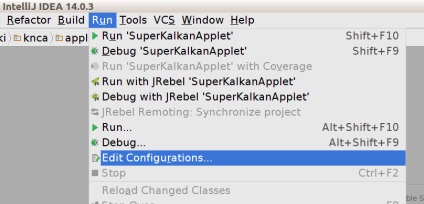
A megnyíló ablakban Run / Debug konfigurációk válasszuk a Távoli:
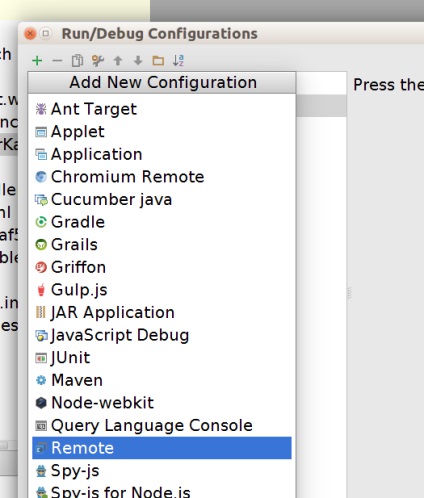
A sikeres kapcsolat IDEA konzol látni fogja a következő üzenet:
Az egyik leghasznosabb - Step Over (a határon), az úgynevezett az F8 billentyűt.
Amennyiben a változások nem kompatibilis hot-swap, akkor tájékoztatni kell arról, hogy lehetetlen helyett osztályok.
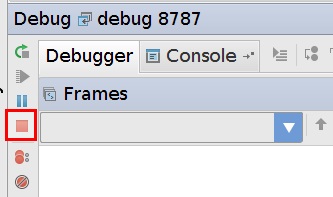
A konzolon megjelenik egy üzenetet kihúzza a szerver: